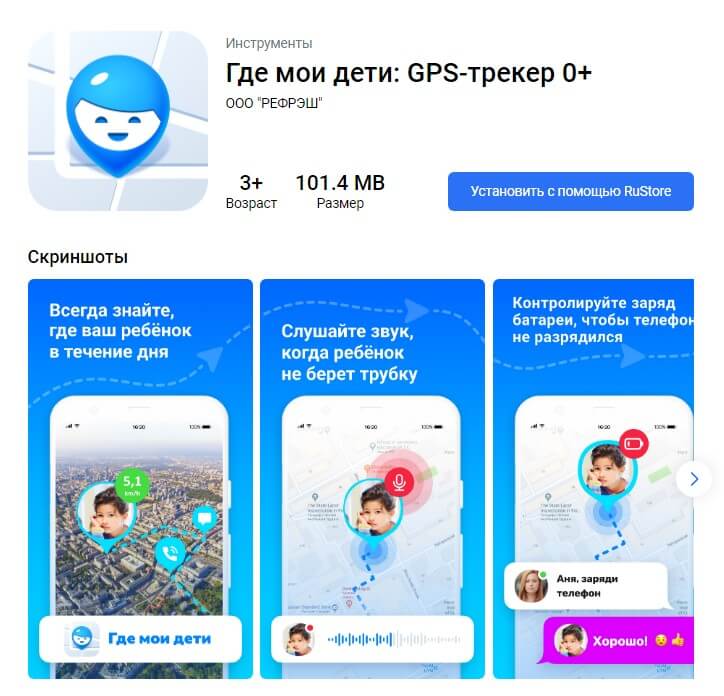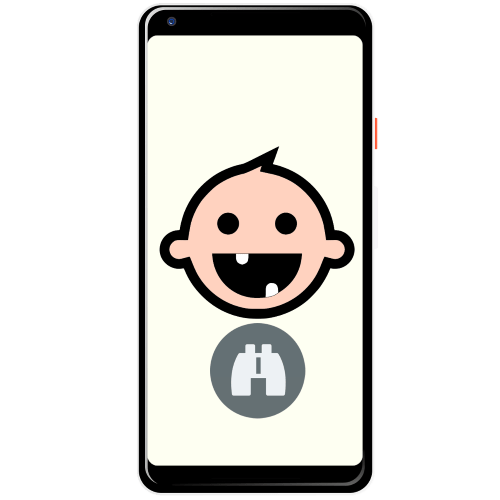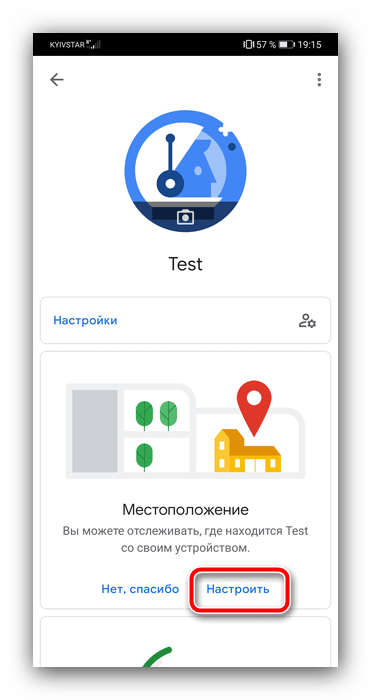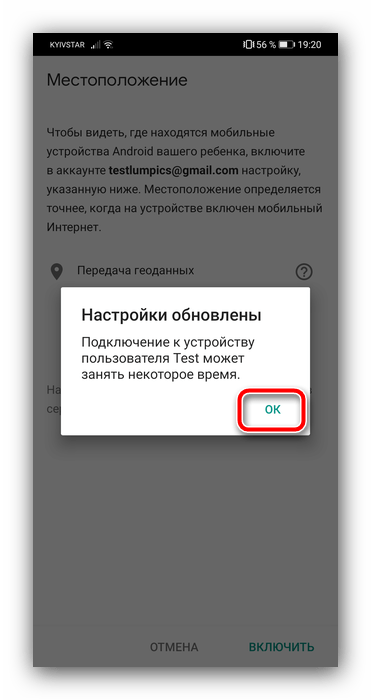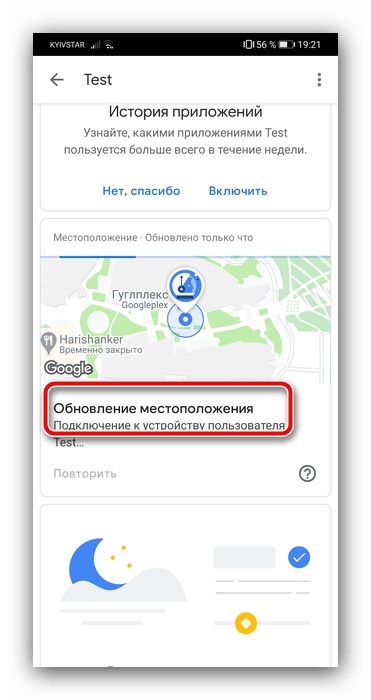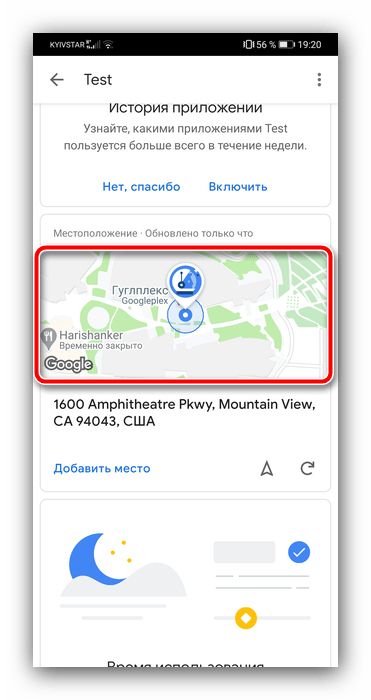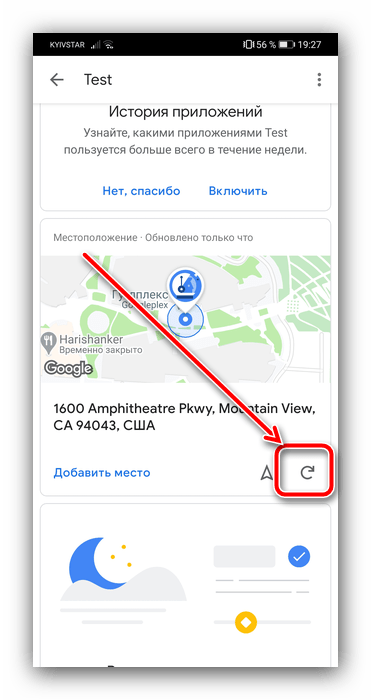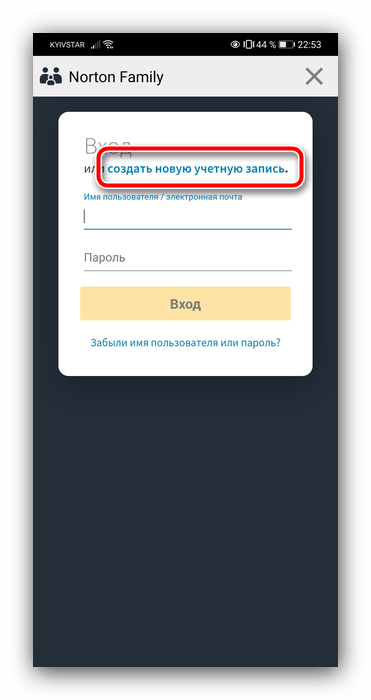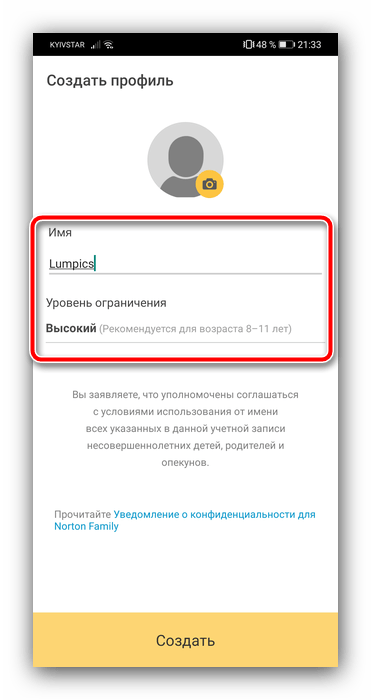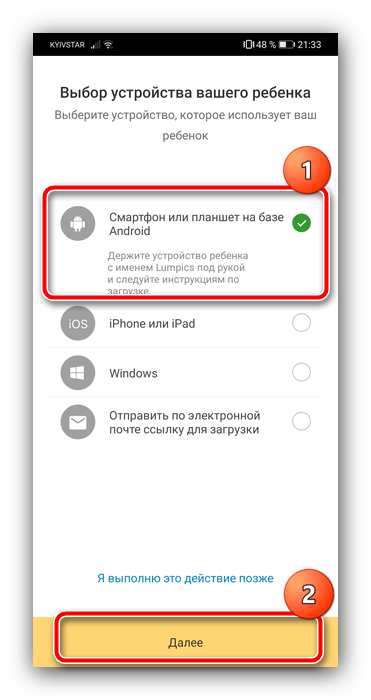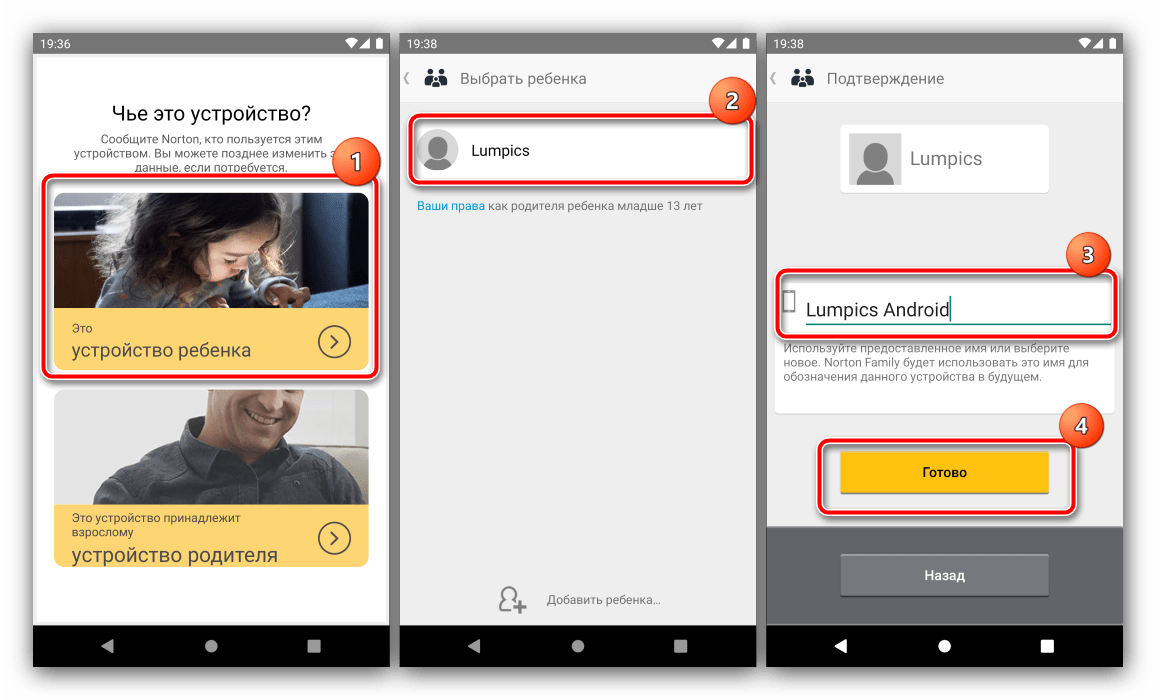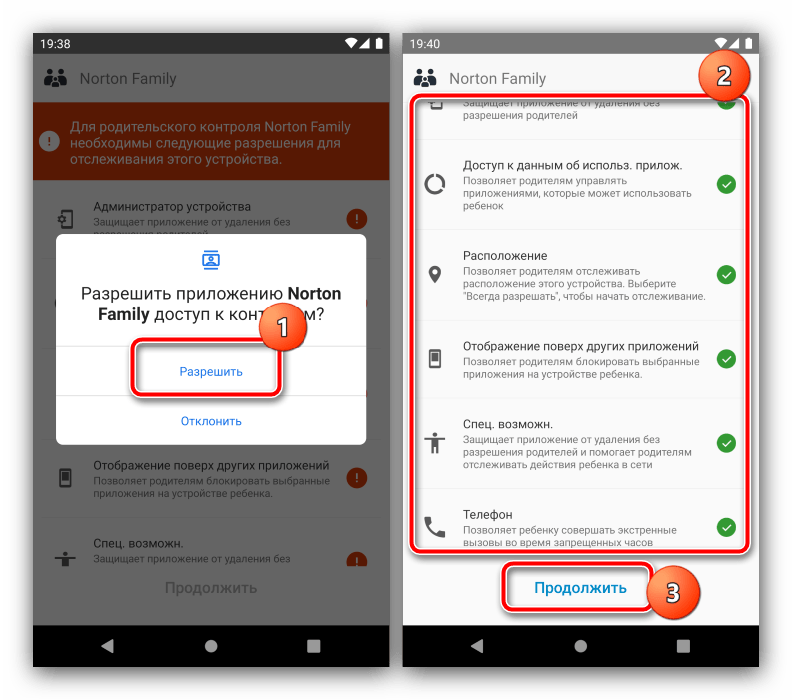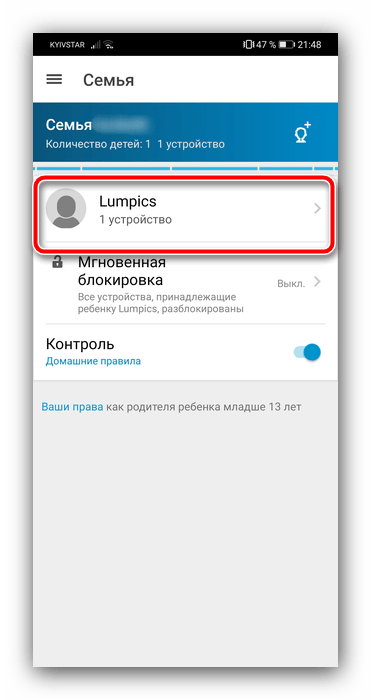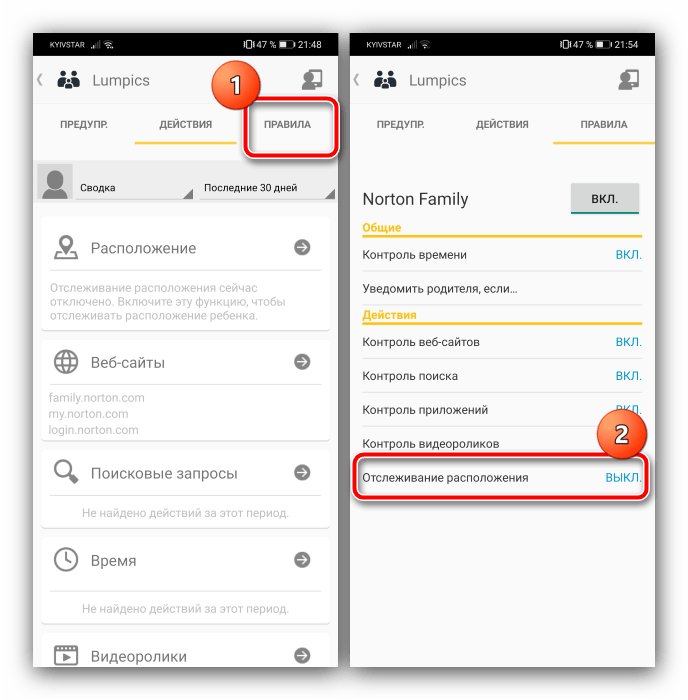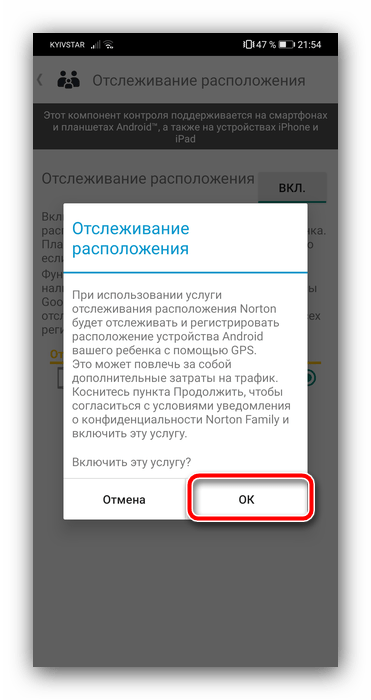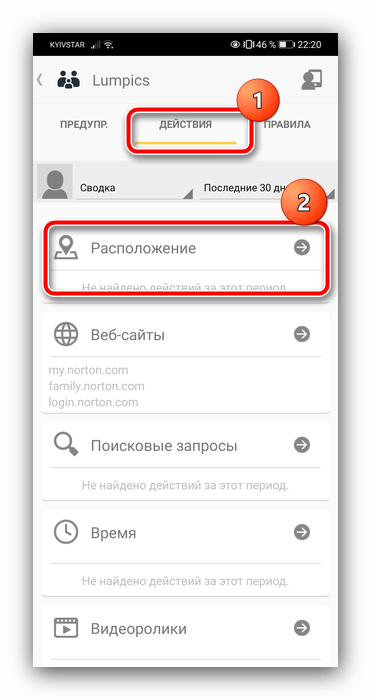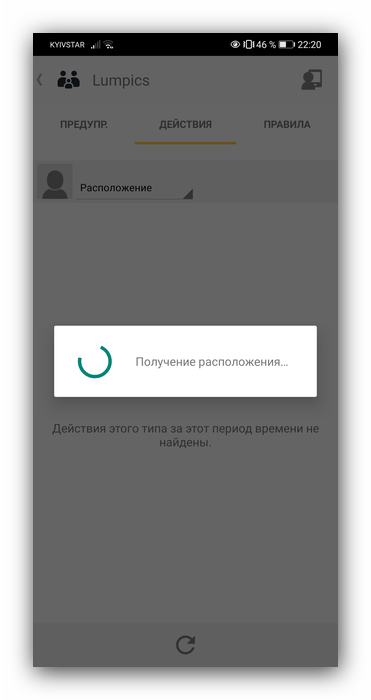Как посмотреть, где находится ребенок, и настроить геолокацию на его устройстве
Вы можете управлять настройками геолокации на устройстве Android ребенка, а также отслеживать, где оно находится, в приложении Family Link.
Как найти устройство Android ребенка
Если на Android-устройстве ребенка включена передача геоданных, в приложении Family Link родители могут посмотреть, где устройство находится.
- Откройте приложение Family Link
.
- Нажмите Местоположение
Настроить.
- Примечание. Если вы не видите этот пункт, выберите ребенка, для которого нужно настроить передачу геоданных и включите эту функцию.
- Если детей несколько, выберите того, для которого нужно включить передачу геоданных.
- Нажмите Включить.
Примечание. На определение местоположения устройства ребенка может потребоваться некоторое время.
Как изменить настройки геолокации на устройстве ребенка
Важно! Выяснить местоположение устройства Android ребенка получится, только если вы включили на нем передачу геоданных. Подробнее о том, как настроить передачу геоданных…
Советы
- Если настроить родительский контроль для существующего детского аккаунта Google и разрешить ребенку делиться местоположением, он сможет использовать функцию «Передача геоданных» в Google Картах для показа своих перемещений вам или другим родителям в семейной группе. Подробнее о том, как передавать геоданные через Google Карты…
- Ребенок также может пользоваться геолокацией, чтобы получать подсказки в Картах, например о ближайших ресторанах, и более релевантные результаты поиска. Подробнее о том, как настроить геолокацию на устройстве…
Как узнавать максимально точное местоположение устройства ребенка
- Откройте приложение Family Link
.
- Выберите Местоположение.
- Выберите профиль ребенка.
- В правом верхнем углу нажмите на значок «Ещё»
Настройки геолокации.
- Выберите устройство ребенка.
- Нажмите Точность геолокации или По всем источникам.
Как настроить места
- Откройте приложение Family Link
.
- Выберите профиль ребенка.
- Нажмите Местоположение
Места
Новое место.
- Введите адрес в окне поиска.
- Выберите нужный адрес из предложенных вариантов.
- Введите название места в текстовом поле «Метка местоположения».
- Нажмите на значок «Готово»
.
Примечания
- Вы также можете сохранить другие места: для этого нажмите Добавить школу или Добавить дом.
- Вы не сможете создать несколько мест с одним и тем же адресом.
- Также нельзя создать несколько близко расположенных мест.
Как настроить уведомления о том, когда ребенок посещает или покидает место
Важно! Чтобы настроить уведомления, сначала необходимо:
- настроить место;
- включить параметр «Точность геолокации» или «По всем источникам».
- Откройте приложение Family Link
.
- Выберите профиль ребенка.
- Нажмите Местоположение
Места.
- Выберите место, для которого нужно включить уведомления.
- Включите или отключите уведомления для случаев, когда ребенок прибывает в место.
- Включите или отключите уведомления для случаев, когда ребенок покидает место.
Совет. Используйте эти уведомления, если хотите знать, когда ребенок приходит в определенное место или покидает его.
Устранение неполадок
Я не вижу, где находится мой ребенок
Точнее всего местоположение определяется, если на устройстве включен мобильный интернет.
Вы не будете видеть местоположение своего ребенка в приложении Family Link, если его устройство:
- отключено;
- не подключено к интернету;
- давно не использовалось.
Если вы не видите местоположение ребенка в приложении Family Link:
- Выполните описанные выше шаги, чтобы включить параметры «Передача геоданных» и «Местоположение устройства».
- На обновление данных о местоположении устройства ребенка может потребоваться некоторое время.
Местоположение устройства ребенка отображается неправильно
Шаг 1. Попробуйте следующие общие рекомендации
- Проверьте подключение к интернету.
- Убедитесь, что на устройстве включена функция Wi-Fi.
- Перезагрузите устройство.
Шаг 2. Откалибруйте устройство
Если местоположение по-прежнему отображается неправильно, попробуйте откалибровать компас устройства.
Я хочу управлять разрешениями на доступ к данным о местоположении для приложений, которыми пользуется ребенок
Сведения о том, как управлять разрешениями для приложений, можно найти в этой статье.
У моего ребенка несколько устройств, но я вижу местоположение только одного из них
Если ребенок вошел в свой аккаунт на нескольких устройствах, администратор семейной группы будет видеть местоположение только того устройства, которое используется чаще всего.
Эта информация оказалась полезной?
Как можно улучшить эту статью?

Дети никогда не расстаются со своими телефонами – это уникальная возможность сделать из телефона GPS-трекер и таким образом иметь прекрасного помощника для отслеживания местоположения ребенка!
Если раньше трекером считалась программа, которая позволяла получить только контроль передвижения ребенка, то сейчас это многофункциональный полноценный родительский контроль над всеми его действиями. Приложений, позволяющих отслеживать местоположение ребенка, очень много. А какое установить лучше – вот это Вы и узнаете, после нашего обзора.
Обзор: Лучший контроль местонахождения ребенка посредством смартфона
Вариант 1. Как отслеживать телефон ребенка с программой VkurSe

1. Отослав команду «Определить положение телефона», можно будет видеть текущие координаты ребенка на карте.
2. Установив настройки, можно будет отслеживать передвижение ребенка через определенные промежутки времени (например, каждые 15 минут).
3. Без настроек и команд, программа будет осуществлять определение местоположения ребенка по телефону автоматически (во время включение телефона, во время звонка, чтения СМС и других активных действиях).
В кабинете в любое время Вы сможете просмотреть передвижение ребенка за сутки, неделю или месяц. Кроме гео-локации Вам будут доступны переписки ребенка, файлы с записью звонков, запись окружения и много других полезных функций. Программа работаем в фоновом (скрытом) режиме, никак не проявляя своей деятельности на самом телефоне. По желанию можно скрыть значок из меню приложений. Но лучше сообщить ребенку, что установлен контроль, который позволит маме и папе отслеживать его координаты.
Вариант 2. Как отследить передвижение ребенка с программой iKeyMonitor

Вам нужно будет получить разрешение на устройство Android, на которое вы хотите установить данный софт. Для мониторинга iOS вам не нужно устанавливать приложение на целевое устройство. Вам потребуется идентификатор и пароль iCloud для доступа к устройству. Чтобы это работало, должна быть включена функция iCloud.
Вариант 3. Как узнать где находится ребенок с программой Kaspersky Safe Kids
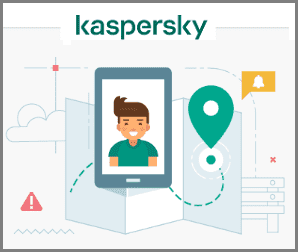
Используется GPS-трекер, чтобы отслеживание ребенка по номеру телефона происходило в режиме реального времени. Вы сможете задать безопасную зону, и Вас предупредят, если ребенок за нее вышел. Не работает, если на телефоне отключен GPS.
Вариант 4. Как отслеживать перемещение ребенка с программой Norton Family Premier
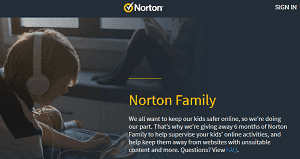
Фишка программы в том, что это еще и прекрасный антивирус, который после установки будет защищать телефон ребенка от проникновения вирусов, когда ребенок «гуляет» по различным сайтам в интернете. Так как гаджеты содержать много личной информации, то и защитить их нужно с умом. И поэтому, разработчики решили, что раз их прога нацелена только на контроль местоположения ребенка по телефону, то почему бы не добавить и защиту от скрытых киберугроз. Практично, ничего не скажешь против.
Вариант 5. Как отслеживать где ребенок с программой ESET Parental Control
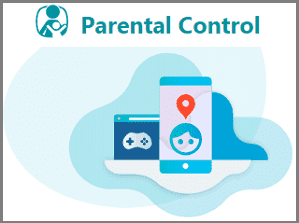
Прекрасный помощник родителям, у которых дети передвигаются по городу самостоятельно. На карте четко обозначен весь их маршрут, а также можно установить контрольные точки. О том, как поставить геолокацию на телефон ребенка, можно узнать на их сайте. К сожалению консультантов, чтобы узнать это, нет.
Вариант 6. Как получить локацию ребенка по номеру телефона с программой Qustodio

Вы не будете задумываться, где находится ребенок, так как эта программа сделает все за вас. Вам останется только ее установить. Скрыть программу с устройства ребенка не получится. Значок не убирается и деятельность программы видна «на лицо».
Вариант 7. Как определить местоположение ребенка по телефону с программой FamilyTime

Также как и предыдущее приложение, оно не скрывается с телефона. Кроме того, как узнать местоположение ребенка по телефону, Вы сможете установить гео-ограждение (зоны), а также удаленно заблокировать телефон на определенный промежуток времени.
Вариант 8. Как можно отслеживать ребенка по телефону с программой mSpy

Единственное приложение, которое перед установкой нужно сначала купить. Однако существует бесплатная демоверсия, где Вы сможете ознакомиться с функционалом программы, а главное понять, как отследить местоположение ребенка через телефон. Чтобы определить сразу 3 телефона, придется купить пакет семейный. Цена конечно «кусается», но что не сделаешь ради того, чтобы знать, где сейчас находится ребенок, без постоянных звонков с единственным вопросом: «Ты где?».
Вариант 9. Как узнать где мой ребенок через телефон с программой Cocospy

О том, как узнать местонахождение ребенка по телефону, расскажет гео-ограждение, которые Вы сможете настроить. В программе такая функция называется «Физический фильтр». Отслеживание будет происходить только по GPS в реальном времени. Если ребенок самостоятельно отключит эту систему распознавания геолокации, тогда программа уже не сможет показать его координаты.
Вариант 10. Как получить передвижения ребенка с программой «Мои дети»
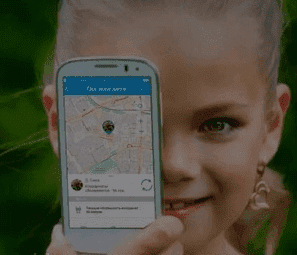
Фишка программы – чат родителя с ребенком и возможность подключить к приложению GPS-часы. Благодаря этой программе, вы узнаете не только как отслеживать местонахождение ребенка по телефону, но и как создавать целые группы для отслеживания. Для этого нужно только отправить код на телефон других своих детей и на одной карте Вы сможете отслеживать всех сразу.
Топ-вопросов по определению местоположения ребенка через мобильный телефон
Можно ли определить местонахождение ребенка по телефону, если телефон выключен?
Нет, определить где находится ребенок по выключенному телефону не получится. Выключенный аппарат не принимает и не отсылает никаких сигналов.
Можно ли определить местонахождение ребенка по телефону незаметно?
Да, можно. Для этого необходимо установить программу, которая имеет возможность скрыть значок. В нашем обзоре приложений, позволяющих отслеживать ребенка по телефону, мы указали на эти способности.
Как отследить передвижение ребенка по телефону, если он намерено отключает GPS?

Если на телефоне ребенка отключен GPS, то наш софт начнет передавать его координаты через станции мобильных операторов. Если этого сделать по каким-либо причинам не удалось, тогда определение местоположения ребенка будет идти по точкам доступа интернета Wi-Fi. Таким образом Вы будут всегда в курсе дома ребенок или гуляет.
Как увидеть геолокацию ребенка на карте? Нужно ее куда-то загрузить?
Нет, загружать отдельно карты не нужно. На любом из вышеописанных сервисов карта открывается сразу же, либо после регистрации, либо после установки. Все представленные выше приложения, позволяющие отслеживать телефон ребенка, имеют интуитивно понятный интерфейс. Поэтому пользоваться картой Вы научитесь довольно быстро. Здесь ничего трудного нет.
Мы предоставили Вам обзор лучших программ, позволяющих получить полноценный контроль местонахождения ребенка – Выбор остается за Вами!
Возникли вопросы? Пишите нашим онлайн-консультантам!

Родительский контроль – приложение или программа, ограничивающая те или иные функции гаджетов: смартфонов, ноутбуков.
Приложения для родительского контроля используют, чтобы оградить ребенка от неблагоприятных сайтов и длительного пребывания в интернете или играх.
Когда виртуальный мир засасывает не только тебя, но и твоего ребёнка, начинаешь задумываться о безопасности. А что он там читает? С кем переписывается и какие видео смотрит? При первых угрозах родитель неистово бросается в атаку с виртуальным врагом, отсекая нежелательный контент. Сегодня мы расскажем об оружии для родителей не массового поражения. О мобильных приложениях для родительского контроля.
Отключайте беззвучный режим удаленно, смотрите, где находится ребенок в течение дня и слушайте звук вокруг его гаджета с приложением «Где мои дети». Скачайте его прямо сейчас из Appstore или Google Play.
Содержание:
- Родительский контроль на Android
- Родительский контроль на iOS
- Приложения для родительского контроля
- Как выбрать приложение для родительского контроля?
- Приложения с широким функционалом
- Программы-трекеры
- Родительский контроль: программы — «оболочки»
- Родительский контроль: сетевые фильтры
- Лучшие приложения для родительского контроля
- Советы родителям
Как установить родительский контроль на Android
Prostock-studio/Shutterstock.com
Мобильные операционный системы сами по себе обладают минимальным набором функций наблюдения и будут действенны разве что для маленьких детей. А тех, кто уже освоил азы веб-сёрфинга, придётся контролировать более совершенными методами.
В случае с системой Android, ограничители имеют большую глубину, могут автоматически выйти из приложения, запретить загрузку нежелательных файлов. Внутри самой системы фильтры настраиваются только на уровне магазина Google Play. Для этого нужно включить в настройках функцию «Родительский контроль».
Платформа позволяет настроить фильтры контента в зависимости от возраста ребёнка. Выставив число от 0 до 18, можно указать, какой контент должен быть доступен с устройства. Проблема в том, что ребёнок, научившись пользоваться другими браузерами, легко обойдет запрет.
Родительский контроль на iOS
Prostock-studio/Shutterstock.com
Родительский контроль на айфоне не позволяет сторонним продуктам участвовать в управлении устройством. Но здесь стоит отметить, что контроль на этой операционной системе проработан на 100%.
На смартфонах под управлением iOS эффективно работают функции «Экранное время» и «Ограничение конфиденциальности и контента». Родители могут установить возрастной ценз, блокировать опасный и потенциально опасный контент, ограничить доступ к программам, запретить покупки в электронном магазине Apple.
Стандартное приложение бесплатно. Минус в том, что у родителей не будет возможности установить временные ограничения, как с помощью гаджета, так и удалённо.
Приложения для родительского контроля
Обычно приложение устанавливается только на телефон ребёнка. При этом может быть создан отдельный рабочий стол, с одобренными приложениями и функциями. Другой вариант – полный запрет или предупреждение при использовании нежелательного софта.
Инструменты родительского контроля в приложениях
Prostock-studio/Shutterstock.com
- Ограничение времени пользования гаджетом. Допустим, ребёнок вернулся из школы в 14:00, и чтобы ничего не отвлекало от выполнения домашнего задания, установите ограничение на выход в Интернет, например, до 8 вечера.
- Ограничение использования приложений. Родители могут запретить ребёнку играть в игры, содержащие сцены насилия или эротические элементы; ограничить установку программ, предлагающих электронные покупки, ставки и другие денежные операции.
- Веб-фильтрация. Эта функция на разных устройствах и приложениях реализуется несколькими способами. Чаще всего программа имеет доступ к базе данных, где содержатся нежелательные для детей ресурсы, и автоматически их блокирует. Особенность в том, что не все браузеры поддерживают эту функцию.
- Отслеживание местоположения. Приложения позволяют узнать не только где ребёнок находится в данный момент, но и посмотреть историю перемещений за месяц. В отдельных случаях программа оповещает родителей, что ребёнок вышел за пределы доверительной локации или подобрался к нежелательным районам (рынки, вокзалы, заброшенные заводы и т.д.).
- Контроль общения. Здесь функционал различается от приложения к приложению. Одни позволяют родителю увидеть только список звонков, другие – читать СМС-сообщения и слушивать телефонные звонки, третьи – дадут знать, что происходит в переписке в социальных сетях.
- SOS. Такой сигнал встроен в саму операционную систему. Если нет, помогут специальные приложения с такой функцией. Ребёнок может подать сигнал, что попал в беду, и родители узнают, где он находится.
Как выбрать приложение для родительского контроля?
Prostock-studio/Shutterstock.com
У большинства родителей не хватает времени и знаний, чтобы выбрать подходящее для их семьи приложение. Никто ведь не будет спорить, что приглядывать за первоклашкой и выпускником нужно по-разному. К тому же выбор зависит от платформы, на которой работает смартфон.
Мы сэкономили ваше время, изучили актуальные исследования экспертов, разделили приложения по классам и выбрали среди них варианты, заслуживающие внимания.
Приложения с широким функционалом
Лучшее приложение: Kids360
Новейшее приложение от российских разработчиков и создателей «Где мои дети». Обладает широким функционалом, который позволяет оберегать ребёнка от нежелательного контента и ограничивать время использования гаджета.
Kids360 даёт доступ к аналитике использования приложений, то есть вы будете знать, где больше всего «зависает» ваш ребёнок. Позволяет вводить временные ограничения (screen time), составлять расписание (в какое время и в какие приложения ребёнок может заходить или играть), управлять доступом к приложениям.
Из минусов: Ограниченный доступ к функциям в бесплатной версии приложения.
Стоимость месячной и годовой подписок: 169 рублей и 990 рублей соответственно.
Kaspersky Safe Kids
Российское приложение скачали в «Play Market» около миллиона раз. Существует бесплатная версия, которая блокирует опасные сайты и контент, обеспечивает безопасный поиск в Интернете, контролирует использование приложений, ограничивает время использования устройства. Купив премиум-версию, пользователи получают дополнительные возможности по геомониторингу ребёнка и отчёты об онлайн-привычках.
Из минусов: Снижение быстродействия телефона. Об этом говорят отзывы в Google Play.
Стоимость годовой подписки: 900 рублей.
Android: https://play.google.com/
iOS: https://itunes.apple.com/
Видео разработчиков:
Norton Family Parental Control
Главный конкурент Касперского. Приложение отмечено множеством профессиональных наград. Главный плюс – родительский контроль установленных приложений, запросов, загрузок. Родители получают предупреждения об активности детей и могут дистанционно заблокировать устройство (актуально для Android). Недавно корпорация Google изменила политику, и контроль СМС и звонков стал недоступен.
Из минусов: Высокая цена. Но перед приобретением можно бесплатно опробовать на протяжении 30 дней.
Стоимость годовой подписки: 1240 рублей.
Android: https://play.google.com/
iOS: https://itunes.apple.com/
ESET Parental Control
Предлагается «джентельменский» набор функций: контроль приложений и времени, проведённого у экрана. В платной версии добавлена веб-защита и определение местоположения. Также оно может собирать данные о действиях маленьких детей и направлять сведения родителям.
Из минусов:
Пользователи отмечают, что на некоторых моделях андроид-телефонов программа “зависает”. А при отсутствии подключения к Интернету и вовсе не работает. Так что родителям придётся выбрать подходящий тариф сотового оператора и постоянно следить, чтобы на нём не закончились деньги.
Доступен вариант удалённой настройки работы приложения мастером компании. Стоимость в пределах 1 тысячи рублей.
Стоимость годовой подписки: 999 рублей (для 1 устройства).
Android: https://play.google.com/
Kidslox
Приложение устанавливает лимиты экранного времени и расписание, блокирует доступ к приложениям, сайтам, социальным сетям и камере. Приложение имеет русскоязычный интерфейс.
Из минусов: Родители сообщают, что дети оказываются хитрее техники и всевозможными манипуляциями легко обходят блокировку.
Стоимость годовой подписки: 1490 рублей. Перед приобретением есть возможность протестировать в бесплатном режиме.
Android: https://play.google.com/
iOS: https://itunes.apple.com/
Mobile Fence Parental Control
Помимо распространённых функций содержит ряд особенностей. Одна из них – создание «белого» списка контактов, которые могут звонить и писать владельцу гаджета. Также приложение умеет распознавать контекст, вычленит нежелательные фразы в переписке. Родители могут расширить набор слов, внеся туда, к примеру, слова: «наркотики», «прогул», «драка» и тому подобные. Обнаружив эти слова, устройство будет направлять сигнал семье. Меню приложения переведено на русский язык.
Из минусов: Некоторые дети находят способ удалить приложение. Плохо работает система продления подписки.
Стоимость годовой подписки: в пределах 2500 рублей.
Android: https://play.google.com/
Kids Place
Ещё одно приложение с миллионом скачиваний. Приложение блокирует звонки, защитит персональные данные во время работы в сети, не позволит купить или скачать приложения без ведома родителей. Доступен русский язык интерфейса.
Из минусов: Пользователи отмечают возможность обойти защиту.
Стоимость годовой подписки: 790 рублей.
Android: https://play.google.com/
ScreenTime
Приложение работает в связке с профилем Apple Mobile Device Management. Приложение способно заблокировать устройство на время уроков в школе или на ночь во время сна. Разработчики добавили занимательную особенность – за хорошее поведение родители могут добавить время, которое ребёнок сможет провести в играх.
Из минусов: Взрослые не смогут получить детальные отчёты об использовании девайса и посмотреть детальную статистику веб-сёрфинга.
Стоимость подписки: 299 рублей в месяц, 2090 рублей в год.
iOS: https://itunes.apple.com/
Видео разработчиков:
Программы-трекеры
Лучшее приложение: Где мои дети
Приложение для родителей помогает комплексно контролировать увлечения ребёнка: от его местоположения и маршрута до количества минут в том или ином приложении. Особенность программы – в доброжелательном отношении к семье. Приложение ничего не блокирует, но отправляет сведения родителю для принятия решения и обсуждения каких-то границ дозволенного с ребенком.
С помощью приложения можно: узнать, сколько ребёнок тратит времени на общение в социальных сетях и мессенджерах, понять, не тратит ли он время на гаджет тогда, когда нужно спать. Кроме того, родитель может воспользоваться микрофоном и камерой смартфона ребенка, чтобы понять, где чадо находится в эту минуту, и что его окружает. «Где мои дети» устанавливается не только на телефон, но и как программа на смарт-часы. Программу скачали в Play market уже больше 15 миллионов раз.
Из минусов: Судя по отзывам людей, в чьих семьях установлено приложение, могут возникать претензии к точности определения геолокации, но проблема решается правильной настройкой GPS-трекера.
Стоимость месячной, годовой подписки и лицензии навсегда: 169 рублей, 990 рублей и 1990 рублей
Видео разработчиков:
Locategy
Prostock-studio/Shutterstock.com
Как и «Где мои дети», Locategy не только определяет текущее положение человека, но и сообщает о его нахождении в определённой точке. Программа отправляет родителям уведомление, что ребёнок пришёл или вышел из школы. Также приложение сообщит, если ребёнок попадёт в небезопасный район. Locategi позволяет родителям контролировать содержимое телефона и удалённо стирать данные. Набор стандартных функций можно получить из магазина приложений бесплатно. При платной подписке программа будет хранить отчёты об использовании телефона 30 дней, а число запрещённых программ и геоточек будет неограниченным.
Из минусов: фильтрация работает только в определённых браузерах.
Стоимость месячной подписки: 99,99 рублей.
Android: https://play.google.com/
Boomerang
Prostock-studio/Shutterstock.com
Аналогично предыдущим двум приложениям, Boomerang устанавливает «цифровые границы» для обладателя телефона. Программа отправит сообщение родителю, если ребёнку вдруг вздумается улизнуть из школы.
Из минусов: Долгая настройка для каждого нового устройства. Многодетным семьям придётся с ней повозиться.
Стоимость годовой подписки: 2299 рублей.
Android: https://play.google.com/
FamilyTime Premium
Prostock-studio/Shutterstock.com
Приложение позволяет удалённо получать информацию о местоположении ребёнка. Доступна точная геолокация и история перемещений. Любопытная особенность программы – родители могут добавить в администраторский профиль других людей, предположим, учителей, чтобы те тоже могли контролировать местоположение учеников.
Из минусов: не всегда стабильная работа и возможность удаления пользователем с устройства.
Стоимость годовой подписки: 2460 рублей.
Android: https://play.google.com
iOS: https://itunes.apple.com
Родительский контроль: программы – «оболочки»
Лучшее приложение: Kids Zone
Prostock-studio/Shutterstock.com
Каждый ребёнок получает индивидуальный профиль пользователя. Взаимодействовать с устройством можно только внутри своей «оболочки». Родители устанавливают допустимые и недопустимые приложения, разрешают, либо блокируют те или иные функции. Скачать и установить что-то без ведома взрослых у ребёнка не получится.
Из минусов: у программы нет русскоязычного меню. Впрочем, его нивелирует низкая стоимость подписки, сэкономленные деньги можно направить на оплату курсов по иностранному языку.
Стоимость годовой подписки: 299 рублей.
Android: https://play.google.com/
Kid’s Shell
Prostock-studio/Shutterstock.com
Программа создаёт новый рабочий стол, отдельную «оболочку» для пользователя. Родители решают какие программы туда поместить и к каким данным предоставить доступ. При этом владелец гаджета не сможет войти в Play Маркет, скачать или купить дополнительные программы или игры. В премиум-версии родители смогут установить список «белых контактов» и составить график использования устройством.
Из минусов: Из-за функции списка “белых контактов” на некоторых моделях телефонов становится невозможно принять любой вызов, даже из числа разрешённых.
Стоимость годовой подписки: 590 рублей.
Android: https://play.google.com/
Kidix
Prostock-studio/Shutterstock.com
Список разрешённых программ устанавливается родителями вручную. Также устанавливается временной промежуток использования смартфона – гаджет доступен с 5:00 до 23:00. Можно установить разрешённое время для игр, например с 16:00 до 18:00. Сейчас приложение проходит стадию бета-тестирования, вскоре разработчики обещают добавить ряд детских логических задач, решая которые, ребёнок развивается и получает дополнительное время для развлечений и игр.
Из минусов: Бета-версия не отличается 100% стабильностью, но зато распространяется бесплатно.
Стоимость годовой подписки: Бесплатно
Android: https://play.google.com/
Kidoz
Prostock-studio/Shutterstock.com
Приложение с лёгкость настраивается под индивидуальные особенности ребёнка. Можно, к примеру, создать три учётных записи для детей разного возраста и установить разные уровни компьютерной свободы. «Кидоз» автоматически фильтрует программы, возможные для скачивания в маркете. Также имеется собственный магазин одобренных для детей приложений.
Из минусов: Частые ошибки при регистрации и невозможность использовать приложение.
Стоимость годовой подписки: 1378 рублей.
Android: https://play.google.com/store/apps/details?id=com.kidoz
Родительский контроль: сетевые фильтры
Лучшее приложение: Qustodio
Prostock-studio/Shutterstock.com
Приложение отслеживает и блокирует нежелательный интернет-трафик вне зависимости от браузера, с которого осуществляется вход. Система позволяет контролировать несколько учётных записей детей. В панели администратора доступна информация о посещенных страницах, телефонных контактах и СМС. При желании родители могут внести в «чёрный список» звонок с определённого номера или запретить переписку.
Из минусов: приложение не переведено на русский язык.
Стоимость годовой подписки: 3690 рублей
Android: https://play.google.com/
iOS: https://itunes.apple.com/
Видео разработчиков:
SafeKiddo Parental Control
Prostock-studio/Shutterstock.com
Приложение позволяет задавать индивидуальные настройки блокировки сайтов, установки расписания на веб-сёрфинг по дням недели. Причём есть возможность в реальном времени разрешать или запрещать ребёнку доступ к определённому типу контента.
Также «СейфКиддо» собирает отчёты об активности ребёнка в сети.
Из минусов: замедление работы смартфона, в редких случаях девайсы начинают попросту «зависать». Интерфейс доступен только на английском и польском языках.
Стоимость годовой подписки: бесплатно.
Android: https://play.google.com/
iOS: https://itunes.apple.com/
Net Nanny
Prostock-studio/Shutterstock.com
Простая и действенная программа. Система фильтрации нежелательного контента очень сильная. Установив и настроив программу, можно не беспокоится о том, что дети попадут на сайты, где присутствуют темы жестокости, эротики или пропаганды употребления запрещённых веществ. Родители будут получать полный отчёт о действиях в сети.
Из минусов: Поддержка русского языка доступна только для компьютера, для мобильной версии её нет.
Стоимость годовой подписки: в пределах 4000 рублей.
Android: https://play.google.com/
Видео разработчика:
Bitdefender Parental Control
Prostock-studio/Shutterstock.com
Приложение имеет обширный список категорий сетевого контента. Это позволяет родителям запретить определённые виды информации. Впрочем, приложение пластично подстраивается под конкретные задачи. Допустимо вручную вписать список сайтов на которые будет запрещён вход. Родители постоянно будут в курсе поисковых запросов и интернет-активности детей. Платная версия позволяет не только следить за устройством, но и ограничивать функционал. Из дополнительных возможностей: отслеживание звонков, СМС, переписки в Facebook. Русский язык – поддерживается.
Из минусов: сложный интерфейс, возможны зависания телефона.
Стоимость годовой подписки: в пределах 4000 рублей.
Android: https://play.google.com/
Лучшие приложения для родительского контроля
Приложение для родительского контроля должно быть понятным, удобным и эффективным. Мы проанализировали запросы родителей и с их учётом упорядочили информацию о программах. Здесь она представлена в общей таблице:
| Совместимость с Android и iOS | Фильтрация веб-сайтов |
Службы геолокации |
Поддержка русского языка |
Запрет на установку и удаление приложений | |
| Kids360 | работает на Android, в скором времени появится IOS-версия | + Позволяет составлять расписание использования приложений, отслеживать статистику и ограничивать к ним доступ |
– | + | + |
| Kaspersky SafeKids | работает на обеих платформах | +/- | + | + | + |
| Где мои дети | работает на обеих платформах | +/- Позволяет отслеживать статистику используемых ребенком приложений |
+ | + | – |
| Kids Zone | работает на обеих платформах | + | – | + | + |
| Qustodio | работает на обеих платформах | +/- Позволяет контролировать переписку исключительно в Facebook |
+ | – | – |
| Контроль iOS | работает на обеих платформах | +/- Ограничения распространяются на встроенный браузер |
– | + | + |
Ответы на вопросы
Prostock-studio/Shutterstock.com
Как выбрать приложение для родительского контроля?
Если у вас мало времени, чтобы читать статью целиком, то вот наш ТОП-3:
- Kids360 — лидер в своем классе, максимальный функционал по настройке контроля за телефоном ребенка.
- Где мои дети — лучшая программа-трекер. Если вы хотите знать, где находится ваш ребенок.
- Kids Zone — лучшая программа-оболочка. Если вы хотите ограничить доступ ребенка к определенному функционалу и приложениям телефона.
Как контролировать телефон ребенка?
Установите на его телефон программу родительского контроля и настройте её.
Как установить родительский контроль на телефоне ребёнка?
Вы можете воспользоваться стандартными инструментами на телефонах с Android или iOS, или можете установить приложение на телефон ребёнка, которые помогут создать отдельный рабочий стол с одобренными приложениями и функциями, или полностью запретить использование нежелательного софта.
Как установить родительский контроль на Android?
Prostock-studio/Shutterstock.com
- Зайдите в «Play Маркет» на вашем устройстве, откройте Настройки → Родительский контроль и включите его.
- Придумайте PIN-код, который будете знать только вы. Отметьте необходимые ограничения и возраст.
- Готово!
Как установить родительский контроль на iOS?
На смартфонах под управлением iOS эффективно работают функции «Экранное время» и «Ограничение конфиденциальности и контента». Можно установить возрастной ценз, блокировать опасный и потенциально опасный контент, ограничить доступ к программам, запретить покупки в электронном магазине Apple.
Как установить родительский контроль на YouTube?
- Зайдите в приложение Youtube, щелкните на значок замка в нижней части любого экрана приложения.
- Подтвердите свой возраст и выберите «Настройки».
- На детском сайте YouTube Детям можно настроить: блокировку контента, показывать только одобренный контент, задать функции поиска, очистить историю просмотра и поиска и др.
Советы родителям
Prostock-studio/Shutterstock.com
В первую очередь родителям необходимо поговорить с ребёнком. Он должен понимать, то установка программ контроля это не тоталитарное ограничение свободы, а создание благоприятной среды для развития и обеспечения безопасности детства и юношества. Вы не запрещаете пользоваться Интернетом, вы просто ограничиваете доступ к сомнительной информации.
Установив приложение родительского контроля, обязательно изучите инструкцию! Это важно. Посидите вечер, другой с настройками, чтобы подобрать оптимальный вариант и полностью разобраться в функционале программы.
И самый главный совет – ни в коем случае не перегибайте с контролем. Как известно, запретный плод сладок. Ребёнок должен чувствовать заботу, а не ежеминутную слежку, где шаг влево, шаг вправо запрещён и строго наказывается.
Prostock-studio/Shutterstock.com
Получите чек-лист подготовки к школе на свою почту
Письмо отправлено!
Проверьте электронный ящик
Способ 1: Family Link
Наиболее удобным вариантом решения задачи является фирменное приложение от Google под названием Family Link, посредством которого осуществляется родительский контроль.
Скачать Family Link для родителей из Google Play Маркета
Скачать Family Link для ребёнка Google Play Маркета
- Для полноценного функционирования Фэмили Линк понадобится настроить, а также завести специальный детский аккаунт. Обе процедуры уже рассмотрел один из наших авторов, поэтому воспользуйтесь руководствами по ссылке далее.
Подробнее:
Создание учетной записи Google для ребенка
Включение родительского контроля на платформе Android - После внесения всех изменений откройте родительский вариант приложения, пролистайте доступные в меню параметры до пункта «Местоположение» и тапните в нём «Настроить».
- Здесь нажмите «Включить», затем «ОК».
- Теперь в карточке появится надпись «Обновление местоположения» – дождитесь, пока геоданные с устройства ребёнка будут переданы на ваше.
- После подключения в блоке будет выведено текущее местонахождение привязанного девайса.
Обновить сведения можно нажатием на соответствующую кнопку.
Оба варианта приложений полностью бесплатные, однако для использования сервиса и родительское, и детское устройства должны работать под управлением Android 7.1 или новее.
Способ 2: Norton Family
Сторонней альтернативой вышеупомянутому решению является программа Norton Family от разработчиков популярного настольного и мобильного антивирусов.
Скачать Norton Family из Google Play Маркета
- Установите приложение на оба устройства. Для работы Нортон Фэмили требует завести учётную запись – проделайте это и сразу же залогиньтесь.
- Понадобится создать профиль детского девайса: введите его имя и установите уровень ограничений согласно возрасту.
Здесь укажите тип девайса, который используется ребёнком, в нашем случае это будет «Смартфон ил планшет на базе Android», после чего нажмите «Далее».
- Для продолжения и переходите к детскому девайсу. Тапните по пункту «устройство ребёнка», затем – аккаунт, который создали на шаге 3, задайте имя смартфону или планшету и нажмите «Готово».
- Выдайте программе все разрешения, которые она потребует, и тапните «Продолжить».
- Теперь можно использовать функцию отслеживания на родительском гаджете. По умолчанию она отключена – для того, чтобы её активировать, тапните по созданному ранее профилю.
Перейдите на вкладку «Правила», где воспользуйтесь опцией «Отслеживание расположения».
Обратитесь к выпадающему меню, в котором установите пункт «Вкл», после чего подтвердите желание нажатием на «ОК».
- Теперь переходите на вкладку «Действия», где тапните по опции «Расположение».
Подождите, пока программа свяжется с детским устройством и покажет требуемую информацию.
Другие приложения для родительского контроля функционируют по подобному принципу.
Еще статьи по данной теме:
Помогла ли Вам статья?
Безопасность пользователей в сети — важная тема, которую активно обсуждают в последнее время. Особенное внимание уделяется безопасности детей. В силу юного возраста они легко увлекаются, проводят много времени играя в телефоне. Чтобы ограничить общение с незнакомцами в сети, покупки в приложениях, контролировать время, проведённое с гаджетом, можно использовать специальный софт. О том, как установить родительский контроль, если у мамы и папы iPhone, а у ребёнка Android, расскажем в этом материале.

В чём сложность
Google Family Link — бесплатный софт для контроля
Kaspersky Safe Kids
Родительский контроль Kroha
В чём сложность
Софт, который позволит контролировать телефон ребёнка, нужно установить на обоих устройствах. Первое — смартфон родителя, второе — телефон самого ребёнка. Если на обоих гаджетах стоит одна операционная система (iOS или Android), то вам доступно больше утилит из магазина приложений. Можно выбрать бесплатное или платное, с оптимальным дизайном и набором опций.
Если же телефоны с разными операционными системами, нужно найти одинаковое приложение родительского контроля и для Айфона, и для Андроида. В этом первая сложность. Далеко не у всех приложений есть версии для обеих осей. Поэтому нужно найти одно, которое есть на обе платформы. Две абсолютно разные программы взаимодействовать не смогут.
Вторая сложность — техническое несовершенство софта. Утилиты, расположенные на разных ОС, могут просто отказываться нормально взаимодействовать.
Третий неприятный момент — из-за санкций часть разработчиков не даёт использовать свои продукты пользователям из России.
Что делать? Подобрать оптимальный вариант можно путём проб и ошибок. Мы постарались сократить вам поиски и отобрали несколько подходящих утилит. На период 1 квартала 2023 года с их помощью можно подключить родительский контроль между Айфоном и телефоном ребёнка на Андроид.

Google Family Link — бесплатный софт для контроля
Сервисы Гугла работают на обеих осях. Поэтому через такое бесплатное приложение для контроля телефона ребёнка можно подключить оба гаджета. Для этого нужно сделать несколько шагов:
- скачать на родительский смартфон приложение из App Store, а на детский — версию из Google Play;
- на Айфоне открыть приложение, зайти в свою учётную запись Google (или создать новую);
- зайти в меню (три точки/полоски в левой/правой части экрана — зависит от версии приложения) — выбрать «Семейная группа» — «Пригласить члена семьи» — ввести почту gmail, к которой привязан аккаунт ребёнка. Если такого аккаунта нет, зайдите с ПК на mail.google.com и создайте для малыша личный аккаунт;
- на почту ребёнку придёт письмо. Его нужно открыть, перейти по ссылке, авторизоваться и «Присоединиться к семейной группе». Сделать это можно как с ПК, так и через браузер Chrome на детском телефоне;
- на iPhone зайти в Меню — Родительский контроль — Далее — выбрать аккаунт, которым будете управлять;
- в это же время открыть приложение на детском гаджете. Скопировать код подключения с родительского телефона и связать устройства.

Далее выполняется индивидуальная настройка. Утилита предложит выбрать приложения, которыми может пользоваться ребёнок. Нужно будет согласиться с условиями использования приложения и сохранить настройки.
Через это приложение вы можете:
- узнать, где находится ребёнок — достаточно нажать на его имя или аватар в приложении. После этого вы увидите его отображение на карте. Важно: на смартфоне ребенка должна быть включена геолокация для точного определения;
- в родительской версии утилиты посмотреть, какими приложениями и как долго пользовались дети;
- задать ограничения для каждого отдельного приложения. Например, выбрать продолжительность времени, когда оно будет доступно, или вообще заблокировать;
- выбрать «Время сна». Можно обозначить, в какие дни недели, во сколько гаджет будет заблокирован. Незадолго для блокировки на детском телефоне появится предупреждающее уведомление. На телефоне во время «Сна» будет работать только приём вызовов и возможность совершать экстренные звонки;
- запретить оплачивать покупки в Google Play, скачивать приложения. Можно выбрать, игры с каким рейтингом ребёнок сможет сам устанавливать на смартфон (3+, 7+, 12+ и т. д.);
- включить безопасный режим для YouTube и Chrome.

Читайте также о планшете со встроенным родительским контролем:
Обзор планшета HUAWEI MatePad SE
Kaspersky Safe Kids
Ещё одно приложение для контроля за детьми. Есть две версии: бесплатная и платная. В бесплатной можно:
- блокировать нежелательный контент на YouTube;
- ограничивать использование смартфона. Через указанное количество часов уходит в «Сон», доступны только экстренные вызовы;
- блокировать нежелательные сайты, категории контента;
- указать, к каким играм и приложениям у ребёнка будет доступ, а к каким — нет;
- послушать советы психолога: как подготовиться к использованию приложения, как сохранить доверительные отношения и т.д.
В платной версии можно:
- добавлять более одного аккаунта — удобно, если у вас несколько детей;
- узнать историю поиска YouTube;
- получать уведомления о происходящем. Например: дети пытаются удалить Kaspersky Safe Kids, на устройстве новое приложение, ребёнок искал нежелательный ролик, выход из разрешённой зоны;
- устанавливать расписания для разных приложений и игр на смартфоне;
- получать уведомления о местонахождении ребёнка.

Как начать пользоваться? На телефон родителя и ребёнка нужно установить соответствующее приложение Kaspersky Safe Kids на Айфон или Андроид. Шаг 2 — выбрать, какой из гаджетов является родительским, а какой — детским. Шаг 3 — создать один общий семейный аккаунт и войти под ним на обоих устройствах. Телефоны будут синхронизированы. Последний шаг — выбрать, что будет доступно для ребёнка, а что — нет, и сохранить настройки.
Родительский контроль Kroha
Ещё один софт, который будет работать между iOS и Android. Приложение платное, 899 рублей в год, 2249 разовая покупка навсегда или 179 рублей за один месяц. Можно добавить к аккаунту не более 5 устройств. Есть пробный бесплатный период 5 дней.

Что можно делать в приложении:
- блокировать игры и софт, социальные сети (полностью, на время);
- устанавливать специальные режимы «Сна» и «Учёбы». В них будет доступно ограниченное количество утилит;
- обозначить дневной лимит использования смартфона, отслеживать статистику;
- просматривать чаты WhatsApp, Viber;
- проверять местонахождение, выделять безопасные зоны. Если ребёнок покинет одну из них, родителю на телефон придёт уведомление;
- блокировать нежелательные сайты, а также каналы или видеоролики на YouTube;
- просматривать историю звонков, сделанные снимки.
Установить удалённый родительский контроль с Айфона на Андроид можно бесплатно и платно. Для этого есть разный софт, который отличается по опциям и дизайну. Надеемся, что в этом материале вы найдёте оптимальную утилиту.